Cách tắt tính năng dự đoán và sửa lỗi chính tả tự động trên iPhone.
Nội dung bài viết
Mặc định, iPhone sẽ tự động sửa lỗi chính tả khi bạn nhập liệu, giúp bạn gõ nhanh hơn. Tuy nhiên, tính năng này chưa hoàn toàn hỗ trợ tiếng Việt và thường hoạt động tốt hơn với tiếng Anh. Để tránh những sự cố hài hước hay thông điệp không đúng, bạn có thể dễ dàng tắt tính năng này trên iPhone và iPad với vài bước đơn giản.

Tìm hiểu cách tắt tính năng dự đoán và tự sửa lỗi chính tả trên iPhone, giúp bạn có trải nghiệm soạn thảo mượt mà hơn.
1. Cách tắt tiên đoán trên iPhone.
2. Cách tắt tiên đoán trên Android.
3. Cách tắt tiên đoán trên Oppo.
4. Cách tắt tiên đoán trên Xiaomi.
5. Cách tắt tiên đoán trên Huawei.
1. Cách tắt tính năng dự đoán và tự sửa lỗi chính tả trên iPhone.
Bước 1: Truy cập vào ứng dụng Settings (Cài đặt) từ giao diện chính của thiết bị, sau đó chọn General (Cài đặt chung).
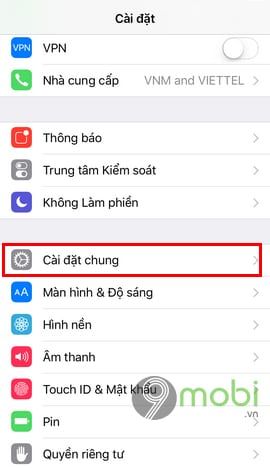
Bước 2: Khi giao diện General (Cài đặt chung) xuất hiện, chọn tiếp vào mục Keyboard (Bàn phím).
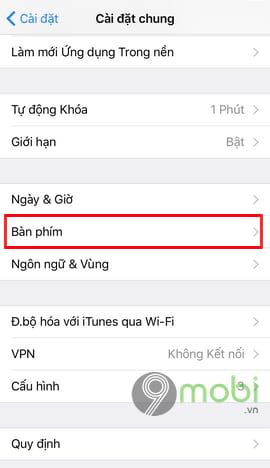
Bước 3: Để vô hiệu hóa tính năng tự động sửa lỗi và dự đoán trên iPhone, bạn chỉ cần chuyển công tắc Auto-Correction (Tự động sửa) sang chế độ OFF như trong hình dưới đây.

Chỉ với ba bước đơn giản, bạn có thể dễ dàng tắt tính năng dự đoán và sửa lỗi chính tả trên iPhone. Bài viết này minh họa trên iPhone 6, nhưng bạn hoàn toàn có thể áp dụng với các dòng máy khác như iPhone X, 8, 7, 6s, 5s hay iPad. Từ giờ, bạn sẽ không còn phải lo lắng khi gõ sai hoặc khi nội dung bị hiểu sai vì tính năng này.
2. Tắt tính năng dự đoán trên Android.
Hiện nay, có rất nhiều thương hiệu điện thoại sử dụng hệ điều hành Android như Samsung, Oppo, Xiaomi, Huawei, HTC, Lenovo, và nhiều hãng khác. Do đó, cách tắt tính năng sửa lỗi chính tả trên các dòng điện thoại này cũng khá tương tự. Bạn có thể tham khảo cách tắt tính năng dự đoán trên Android ngay tại đây.
3. Tắt tính năng dự đoán trên Oppo.
Oppo là một trong những dòng điện thoại phổ biến tại Việt Nam. Nếu bạn chưa biết cách tắt tính năng dự đoán khi soạn tin nhắn hoặc viết văn bản, hãy cùng tham khảo cách tắt tính năng dự đoán trên Oppo ngay dưới đây.
4. Tắt tính năng dự đoán trên Xiaomi.
Nếu bạn đang sử dụng một chiếc điện thoại Xiaomi, hãy cùng khám phá cách tắt tính năng dự đoán trên Xiaomi ngay sau đây để có thể soạn thảo văn bản mà không bị làm phiền bởi những gợi ý không mong muốn.
5. Tắt tính năng dự đoán trên Huawei.
https://Tripi.vn/tat-tien-doan-iphone-232n.aspx
Giống như với Xiaomi, bạn có thể tham khảo cách tắt tính năng dự đoán trên Huawei ngay tại đây để có trải nghiệm soạn thảo mượt mà hơn.
Có thể bạn quan tâm

Top 3 Dịch Vụ Diệt Mối, Côn Trùng Uy Tín Nhất Tại Quảng Ngãi

Những câu nói ý nghĩa về lối sống tử tế và đẹp đẽ

Những câu nói ý nghĩa, trường tồn về giáo dục và hình ảnh người thầy

Top 15 điểm đến du lịch ngoạn mục nhất thế giới, vượt xa mọi tưởng tượng của bạn

Khám phá vẻ đẹp nghệ thuật của bàn tay qua những hình ảnh ấn tượng


